装机吧一键重装系统win11教程图解
- 分类:win11 发布时间: 2022年06月23日 17:44:34
装机吧一键重装系统工具是一款适合电脑小白使用的在线重装系统或者制作启动盘重装系统的软件,有网友想借助该工具在线重装win11,那么具体怎么重装win11系统呢?下文是详细的装机吧一键重装系统win11步骤。
工具/原料:
系统版本:windows11系统
品牌型号:联想小新air13
软件版本:装机吧一键重装系统12.6.48.1980
方法/步骤:
1、首先打开电脑浏览器搜索并下载安装好装机吧一键重装系统软件,打开后选择需要的win11系统点击安装。
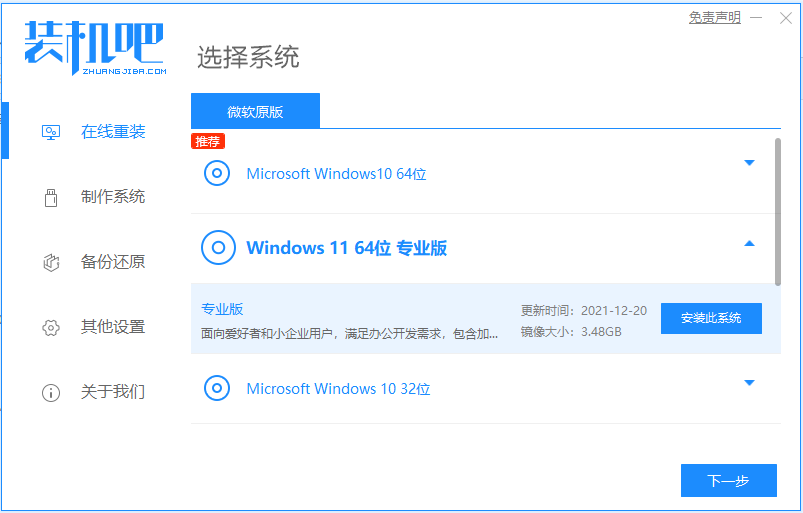
2、等待软件自动下载win11系统文件等,无需操作。
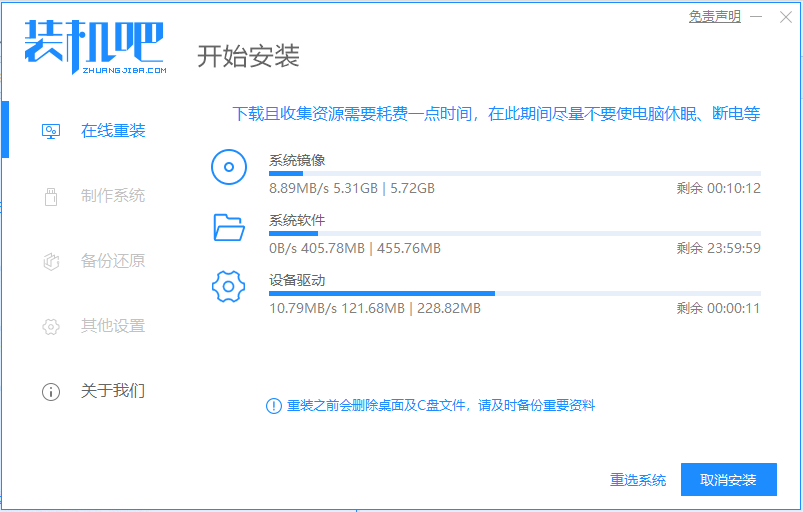
3、当提示部署环境完成后,重启电脑。
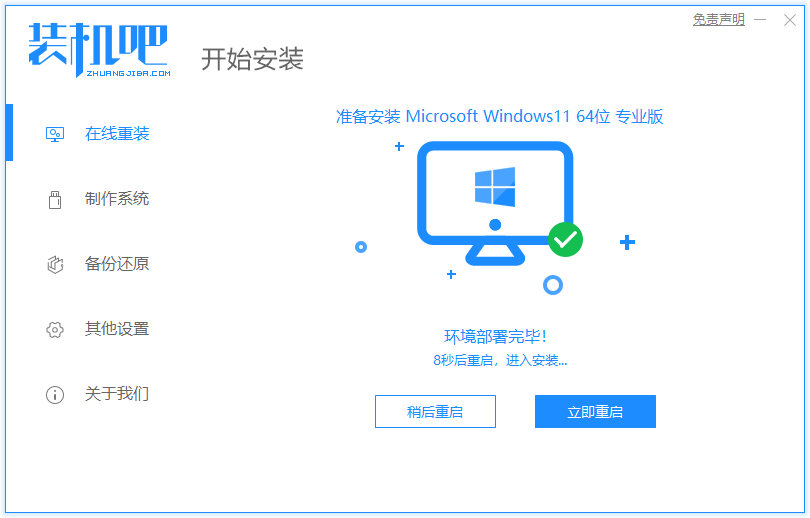
4、来到启动界面,选择zhuangjiba pe-msdn项进入pe系统内。
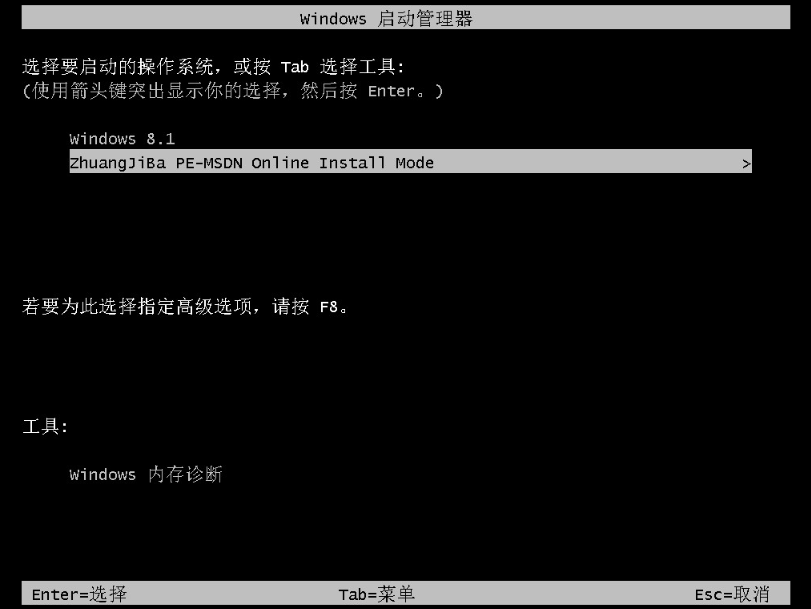
5、进入pe系统后,装机吧装机工具会自动开启安装win11系统,完成后自动重启。
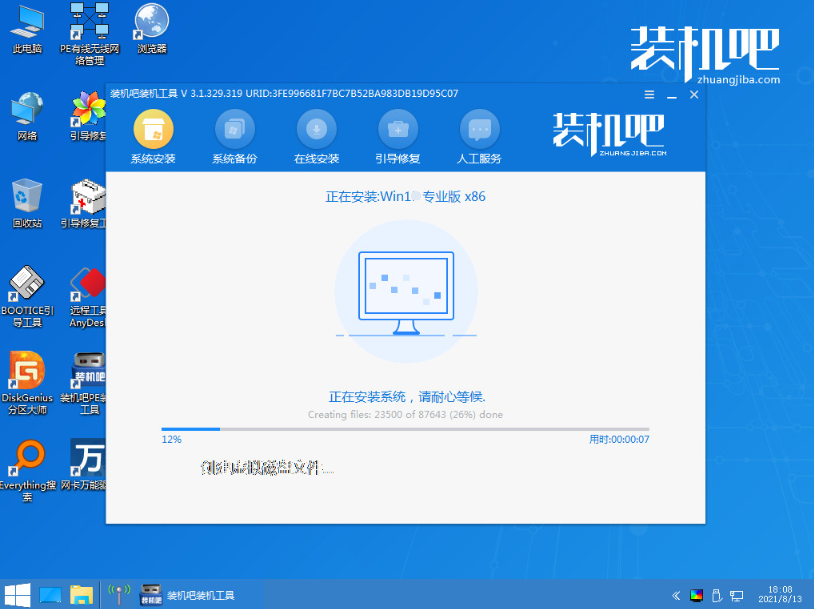
6、期间可能会重启多次,当进入到新的win11系统桌面进行一些简单设置即可正常使用。
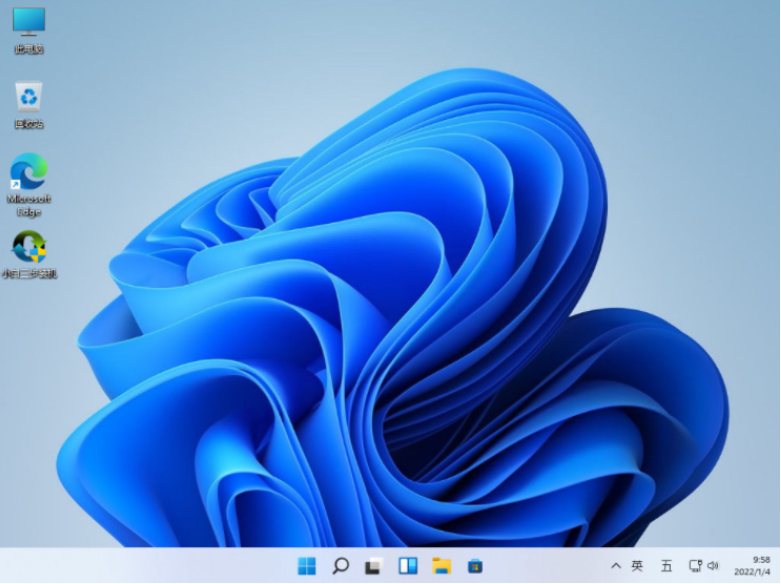
注意事项:安装系统之前,注意备份好系统盘的重要资料,关闭电脑杀毒软件,避免被拦截导致安装失败。
总结:
打开装机吧一键重装系统工具,选择需要的win11系统安装;
等待软件自行下载镜像后重启进入pe系统;
在pe系统内软件自动安装成功后重启电脑;
进入新的win11系统桌面即表示安装完成。
猜您喜欢
- win11控制面板闪退怎么办2022/02/17
- Windows11任务栏bug出现死机没反应怎..2022/02/19
- win11怎么关闭开机密码的详细教程..2021/09/01
- win11下载方法的详细介绍2021/11/30
- win11假死机严重怎么办2022/05/30
- 详解win11安装后硬盘不见了怎么办..2021/09/14
相关推荐
- win11关机快捷键是什么的介绍.. 2022-03-01
- win11还有控制面板吗的介绍 2022-06-19
- windows10升级win11需要满足什么要求.. 2021-12-11
- win11系统激活的步骤教程 2021-11-15
- windows11如何启动盘绕过联网安装的教.. 2021-12-22
- 电脑怎么截图win11系统截图方法.. 2022-05-22




 粤公网安备 44130202001059号
粤公网安备 44130202001059号